任务栏的音量小喇叭不见了如何调出来 任务栏的音量小喇叭不见了调出来的方法
发布时间:2017-07-04 13:50:57 浏览数:
今天给大家带来任务栏的音量小喇叭不见了如何调出来,任务栏的音量小喇叭不见了调出来的方法,让您轻松解决问题。
平时,在电脑任务栏的通知区域有一个音量小喇叭图标,可以方便地调节音量,可是,任务栏通知区域没有了音量小喇叭图标怎么办,怎样能把它调出来?到哪里去调?具体方法如下:
1调出任务栏的音量小喇叭步骤:
1,正常时,任务栏的右侧通知区域有一个音量小喇叭图标,如果要是这个小喇叭不见了,怎样办?
 2
22,首先打开“开始”菜单,然后在开始菜单中打开“控制面板”程序。
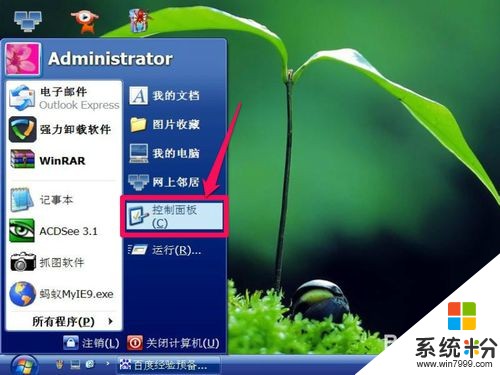 3
33,在“控制面板”窗口中,打开“音量和音频设备”这一项。
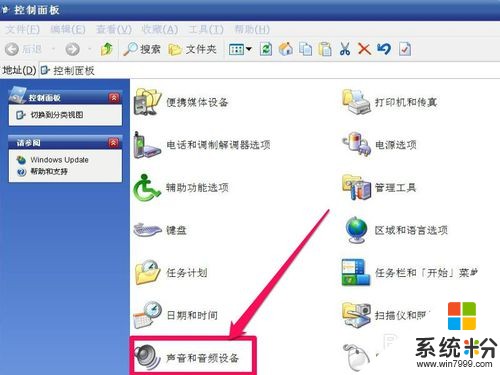 4
44,然后在“音量和音频设备”属性窗口,选择“音量”这一项,再找到“将音量图标放入任务栏”这个设置项。
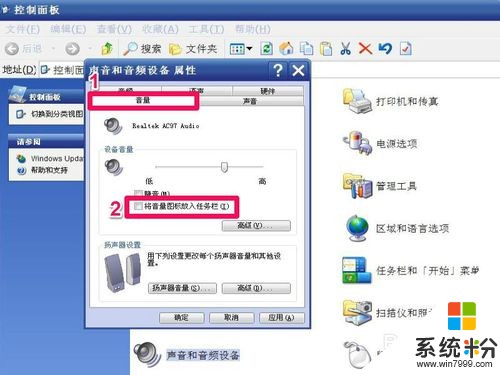 5
55,勾选“音量和音频设备”,然后按“应用”,再按“确定”按钮,这样就设置好了。
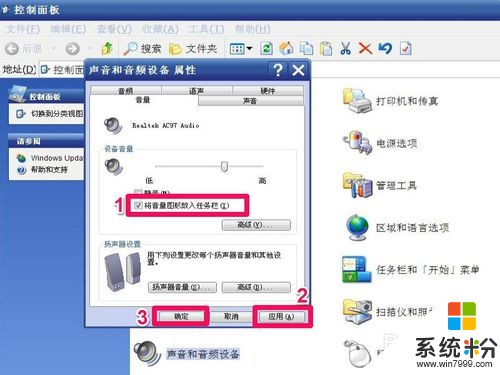 6
66,如果在任务栏还没有音量小喇叭图标,在任务栏开始处右击,在打开的菜单中选择“属性”。
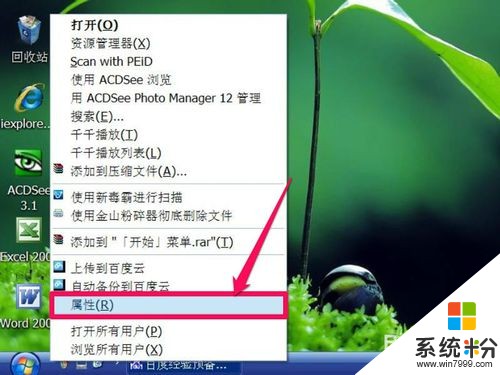 7
77,在“任务栏和[开始]菜单属性”窗口,选择“任务栏”这一项。
 8
88,在“任务栏”页面下,选择“通知区域”下的“自定义”按钮。
 9
99,在“自定义通知”窗口,在列表中选择“音量”,在再右侧打开下拉框,选择“总是显示”这一项。然后按“确定”即可。

以上就是任务栏的音量小喇叭不见了如何调出来,任务栏的音量小喇叭不见了调出来的方法教程,希望本文中能帮您解决问题。